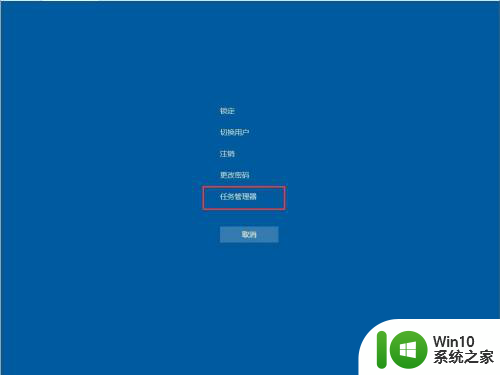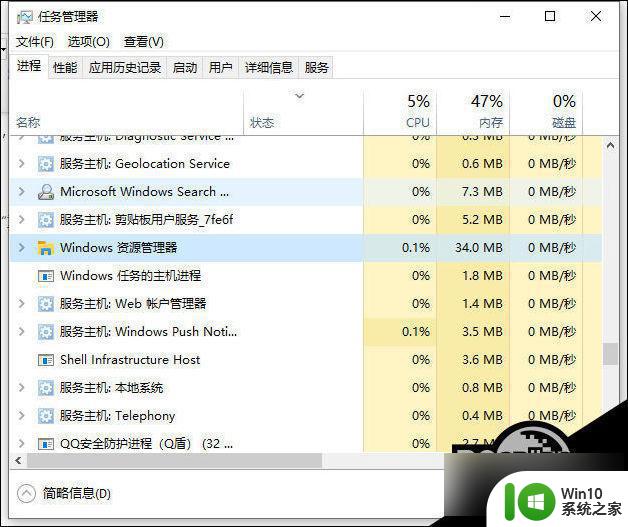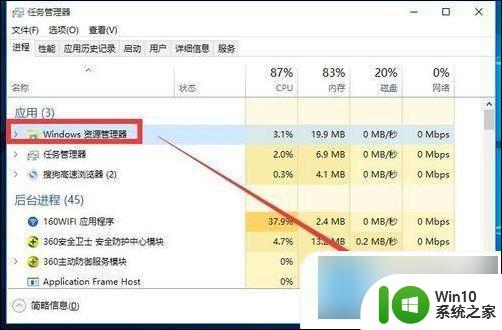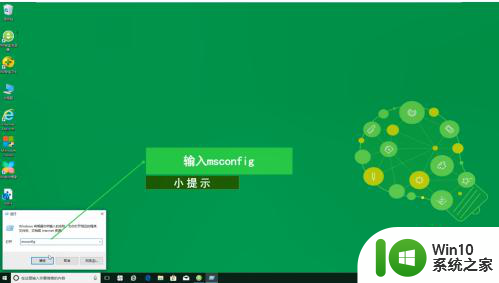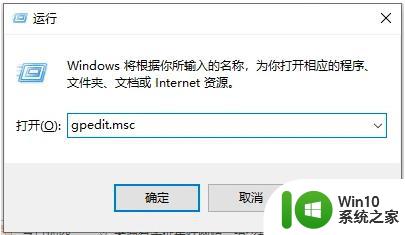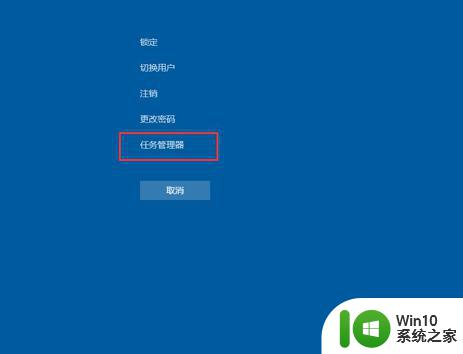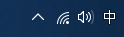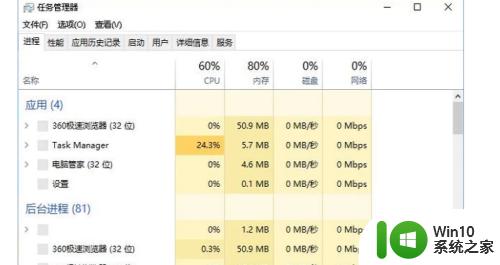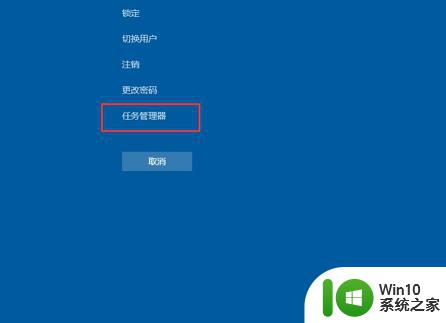windows10 任务栏 u盘点击弹出没反应如何处理 windows10任务栏u盘点击无反应怎么办
更新时间:2024-04-19 15:37:19作者:xiaoliu
在使用Windows10系统时,有时候会遇到任务栏上U盘图标点击无反应的情况,这种问题可能是由于系统错误或者设备驱动问题引起的。要解决这个问题,我们可以尝试重新插拔U盘、更新系统补丁、检查设备管理器中的驱动程序是否正常等方法来解决。希望以上方法能够帮助您顺利解决任务栏U盘点击无反应的问题。
具体步骤如下:
1、同时按下“win+i”组合快捷键,打开设置窗口后,点击“系统”;
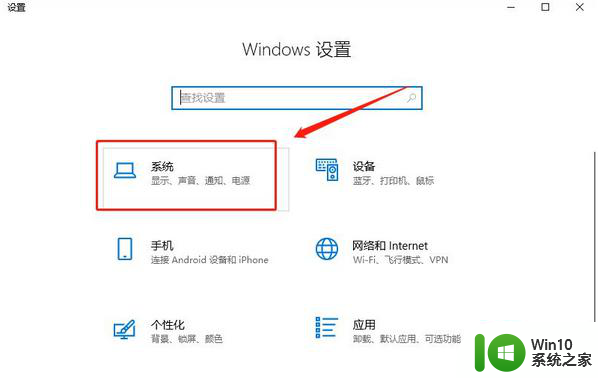
2、点击“通知和操作”,然后在窗口右侧点击“选择在任务栏上显示哪些图标”;
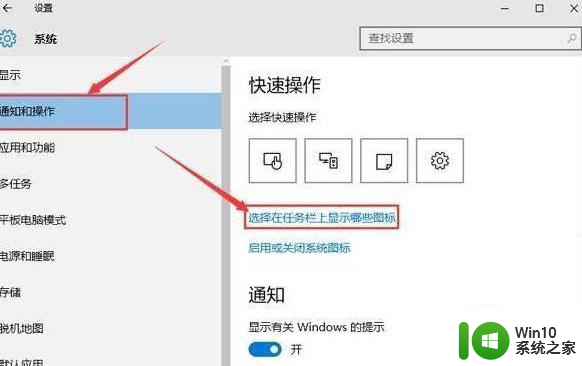
3、在“通知区域始终显示所有图标”中找到“windows资源管理器”,将其开启就可以了。
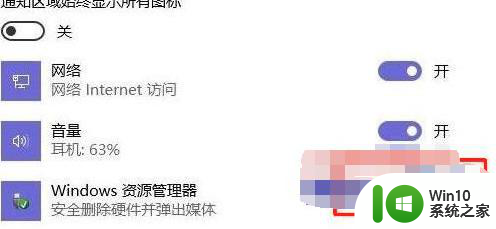
以上就是关于windows10 任务栏 u盘点击弹出没反应如何处理的全部内容,有出现相同情况的用户就可以按照小编的方法了来解决了。